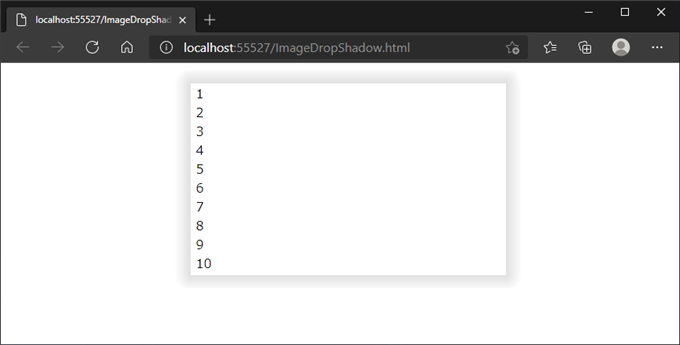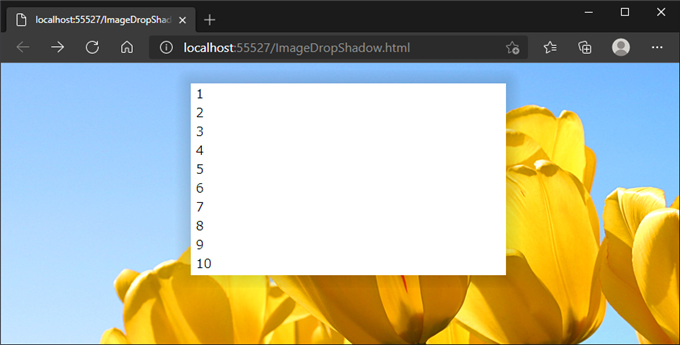この記事で紹介する方法はCSSのbox-shadow プロパティが利用できない古いWebブラウザでの表現方法です。
新しいWebブラウザでは、CSSのbox-shadowプロパティを利用して簡単にドロップシャドウを描画できます。box-shadowプロパティを利用する方法については
こちらの記事を参照してください。
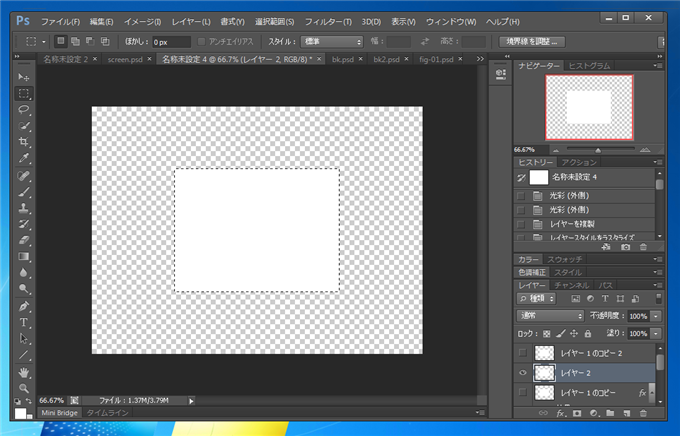
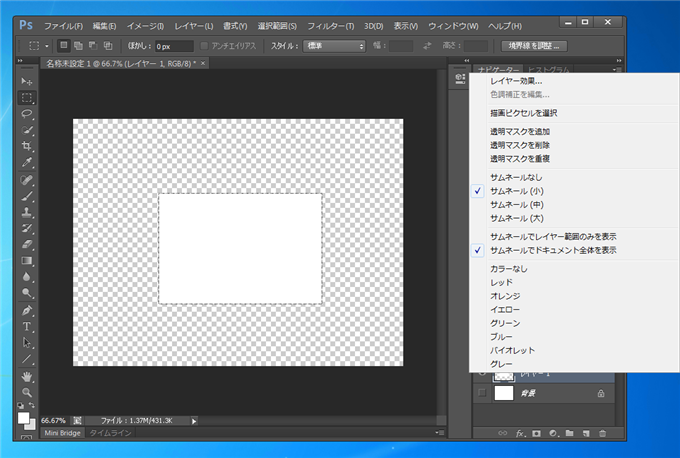
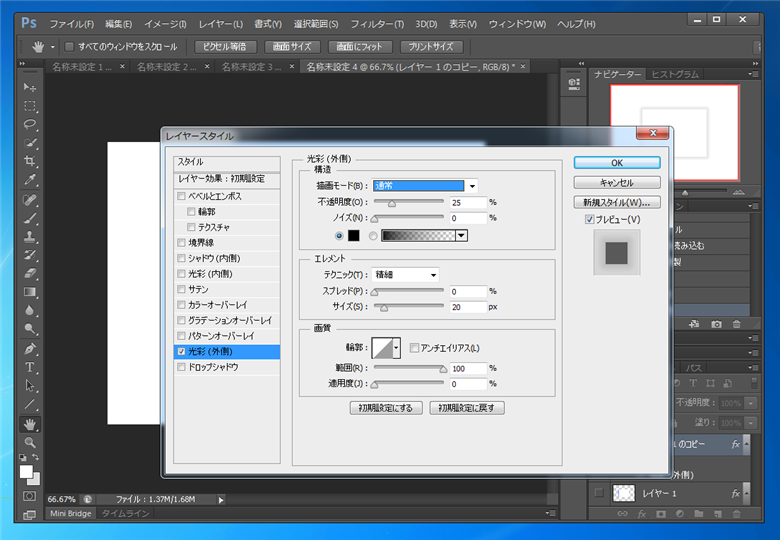
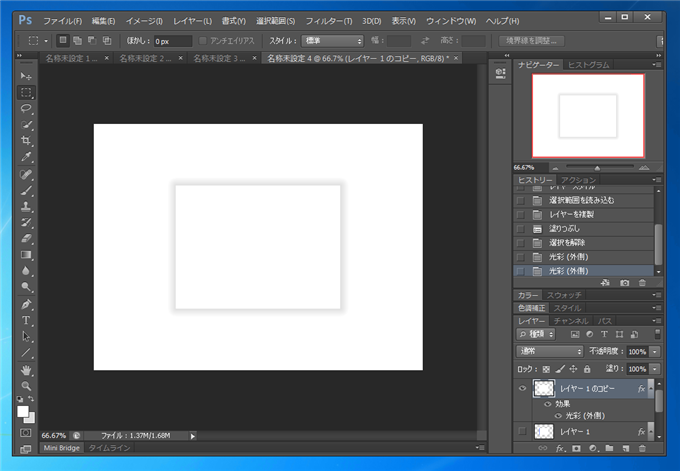
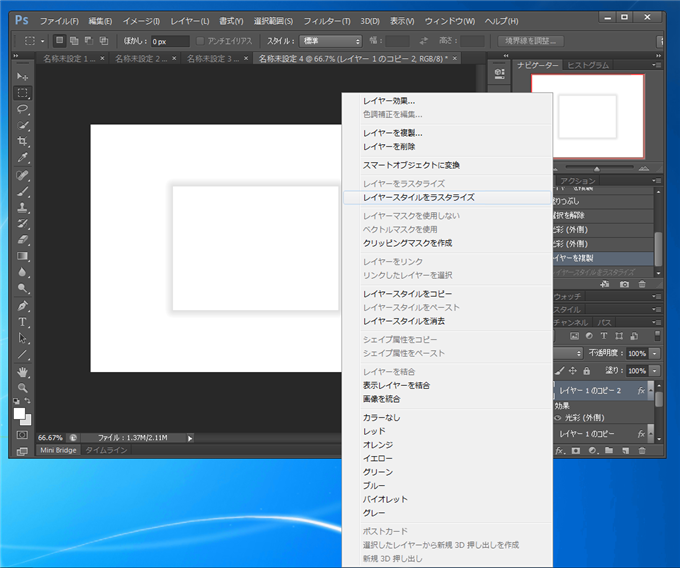
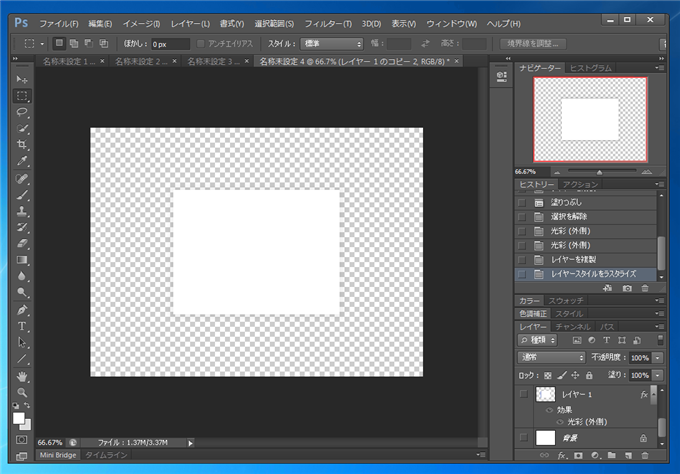


<!DOCTYPE html PUBLIC "-//W3C//DTD XHTML 1.0
Transitional//EN" "http://www.w3.org/TR/xhtml1/DTD/xhtml1-transitional.dtd">
<html xmlns="http://www.w3.org/1999/xhtml">
<head>
<title></title>
<link rel="Stylesheet" type="text/css" href="Style.css" />
</head>
<body>
<div class="frame">
<div class="frame-top"></div>
<div class="frame-side">
<div class="frame-doc">
1<br />
2<br />
3<br />
4<br />
5<br />
6<br />
7<br />
8<br />
9<br />
10<br />
</div>
</div>
<div class="frame-bottom"></div>
</div>
</body>
</html>
.frame
{
text-align:center;
margin-left:auto;
margin-right:auto;
width:420px;
}
.frame-top
{
background:url('./frame-cap.png');
padding-left:19px;
width:420px;
height:20px;
}
.frame-bottom
{
background:url('./frame-cap.png') 0px -68px;
padding-left:19px;
width:420px;
height:20px;
}
.frame-side
{
background:url('./frame-side.png') repeat-y left;
padding-left:19px;
width:420px;
}
.frame-doc
{
text-align:left;
margin-left:8px;
}